|
Moduli richiesti: Modulo Base
In alcuni programmi è possibile impostare un layout preimpostato di filtri, su cui apparirà la scelta visualizzata nell'immagine sotto. I controlli in questione sono un combo che permette la scelta di un layout già creato e un pulsante che permette la gestione di questi layout.
I programmi in cui questa funzionalità è disponibile sono:
- Stampa Ordini/Conferme d'ordine/preventivi
- Stampa documenti di Magazzino
- Stampa Brogliaccio ordini
- Stampa Schede Ordini
- Stampa Vis. Schede Articoli
- Stampa Listini
- Stampa prima nota
- Seleziona offerte (richiamato da Gestione Offerte)
- Stampa scadenzario
- Gestione Customer sullo zoom Lead
- Gestione documenti di magazzino nella Seleziona documenti
- Gestione ordini nello zoom Seleziona ordini
- Stampa ordini-conferme d'ordine-preventivi
- Consolle e-mail
-
Zoom clienti/fornitori.
Selezionando tale pulsante, il programma apre la finestra modale qui sotto, in cui è possibile creare, modificare, cancellare o duplicare layout preimpostati sui filtri. In ogni layout è possibile impostare per quali operatori e per quali ditte è disponibile, e qual è il valore di default da attribuire ai vari campi filtro. Nella griglia di impostazione dei default dei campi filtro è possibile indicare, tramite il flag bloccato, se per il layout scelto quel filtro è bloccato, perciò non editabile per l'operatore.
I nuovi FILTRI ESTESI non sono più un tab della pagina, ma sono integrati nel tab Generale per risultare più visibili, posizionati sopra la griglia di selezione.
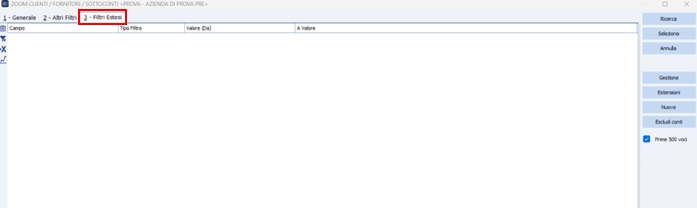

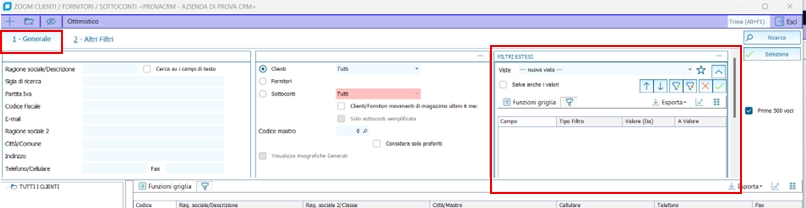
Caratteristiche
1) in fase di salvataggio è possibile gestire dinamicamente l'utente ed il gruppo per il quale salvare la vista
2) i tasti per la modifica/salvataggio/eliminazione sono visualizzati solo cliccando sul tasto "Visualizza opzioni": in fase di apertura dei filtri estesi, se il tasto "Visualizza opzioni" è visibile, il pannello delle opzioni è mostrato aperto, mentre se l'utente da Configurazione interfaccia di BUS lo imposta come nascosto, il pannello delle opzioni non viene mostrato.
3) è gestito l'ordinamento dei filtri in griglia (tramite colonna nascosta)
4) L'opzione di registro "BSXXFLEX\OPZIONI\VisualizzaTuttiIFiltriEstesi" prevede i seguenti valori:
se 0 = sono filtrati per operatore/gruppo (default)
se -1 = non sono filtrati per operatore/gruppo (per utente che configura i filtri)
se -2 = non sono filtrati per ditta/operatore/gruppo (per utente che configura i filtri)
quindi, se impostata a -1, il programma ricomprende tutte le viste senza filtro operatore/gruppo.
5) L'opzione di registro "BSXXFLEX\OPZIONI\ConvertiVisteDaXXFILT" (default -1) che, impostata a 0, non converte le viste utilizzate in BNXXFILT (obsoleto) nelle nuove viste di BNXXFLEX.
6) la gestione "Configurazione" presente sul padre gestisce ora anche le viste, selezionando all'apertura la vista indicata in fase di salvataggio della configurazione.
7) I filtri estesi erano inseriti all'interno della configurazione. Ora nella configurazione è inserito solo il nome della vista selezionata, richiamata dalla configurazione del programma. Ciò permette di selezionare una stessa vista in più configurazioni ed eventuali suoi aggiornamenti/modifiche sono automaticamente visualizzate su tutte le configurazioni.
Ogni utente visualizza nel campo "Viste" solo quelle che gli è concesso visualizzare, in base ai filtri ditta e operatore/gruppo indicati.
Solo nel caso in cui la Vista sia richiamata da una configurazione, la priorità dei filtri ditta/operatore viene data alla configurazione, ignorando quanto indicato nella vista.
Ad esempio:
utente u1:
- può visualizzare vista v1, v2, v3
- può visualizzare la configurazione c1 che a sua volta richiama la v4
se l'utente u1 non utilizza configurazioni nel campo Vista potrà selezionare v1, v2, v3
se l'utente u1 utilizza le configurazioni nel campo vista potrà visualizzare v1, v2, v3, v4 (proposto v4)
Tramite tale comportamento la vista opera per ditta/operatore/gruppo, mentre la configurazione opera per più ditte (tutte/solo/tranne) e più operatori (tutti/solo/tranne).
1) quand'è selezionata una configurazione, il combo "Viste" non è più modificabile;
2) se la configurazione non ha vista collegata, viene selezionata la voce "--- nuova vista ---", oppure quella relativa alla configurazione corrente;
3) quand'è selezionata una configurazione, la vista ad essa associata viene salvata/eliminata solo quand'è salvata/modificata la configurazione;
4) in fase di salvataggio, se la vista è impostata per operatore/gruppo, il relativo campo dev'essere compilato.
|






